Pareiza iestatīšana Microsoft Exchange Server

- 1189
- 188
- Bernard Rice
Saprast, kas ir Microsoft Exchange servera serveris, kā to iestatīt un kā ar to strādāt. Šis ir e -pasta ziņojumu nosūtīšanas pakalpojums. Ir atbalsts klientu protokoliem, piemēram, POP3, SMTP, MAPI un IMAP. Integrējas ar Outlook. Šī programma tiek izmantota, ja jums ir jānorāda piekļuve vairākiem lietotājiem vienlaikus. Tas ir neaizstājams organizācijās ar lielu skaitu darbinieku. Bet mazās firmās tas noderēs.

Par Exchange Server
Serveris ļauj jums strādāt kopā ar kontaktiem, uzdevumiem un citiem pasta pakalpojumiem. Jūs varat izveidot pastu ar savu domēnu.
Exchange Server (ES) ir daudz versiju, kas tiek izlaista dažādos laikos. Katrā no tām Microsoft pievienoja jaunas funkcijas. Vai noņemts. Piemēram, no 2003. gada programmas izstrādātāji noņēma tūlītēju ziņojumu atbalstu. Tad šī lietderība tiks apsvērta. Citu versiju iestatīšana funkcionāli nav atšķirīga. Jā, un jūs varat uzzināt, kā paaugstināt Exchange 2003 shēmu līdz pašreizējam.
Programma ir pieejama ar balss pastu, faksiem, mobilajām ierīcēm. Jūs varat doties uz pasta serveri no jebkura datora, ja ir interneta savienojums. Atbalsts HTTP, POP3, SMTP, LDAP, IMAP 4, MAPI.
Es var mijiedarboties ar citiem Microsoft komunālajiem pakalpojumiem: ActiveSync, Windows Mail un Outlook. Lietderības darbs ir cieši saistīts ar Active Directory (AD) komponentu.
Lai dators varētu normāli strādāt ar šo programmu, tam vajadzētu būt piemērotām īpašībām. Tie ir atkarīgi no tā, kāda tai būs slodze un kāda veida savienojums ir plānots izmantot. Šeit ir sistēmas prasības maziem uzņēmumiem:
- 64 bitu arhitektūra.
- 10 Gigabaiti auna. Katram jaunajam lietotājam pievienojiet 20 megabaitus.
- 30 gigabaitu brīvas vietas cietajā diskā.
- 200 megabaiti sistēmas diskā.
Piemērotie raksturlielumi dažādiem Exchange Server ir norādīti Microsoft oficiālajā vietnē. Lielās organizācijās uz pasta serveri, citas prasības. Tur ir vairāki datori.
Uzstādīšana
Lai instalētu un konfigurētu utilītu, vispirms jums jāielādē vairāki komponenti un pakalpojumi.
- Www izdevniecība.
- Tīkls.
- SMTP un NNTP.
- Neto ietvars
- Windows 2003 atbalsta rīki (cipari ir atkarīgi no ES versijas).
- Administrēšanas rīki.
Ja jums ir disks vai cits disks ar Exchange Server, sāciet no tā instalēšanu. Vai arī atrodiet programmu Microsoft vietnē.Kombinācija.
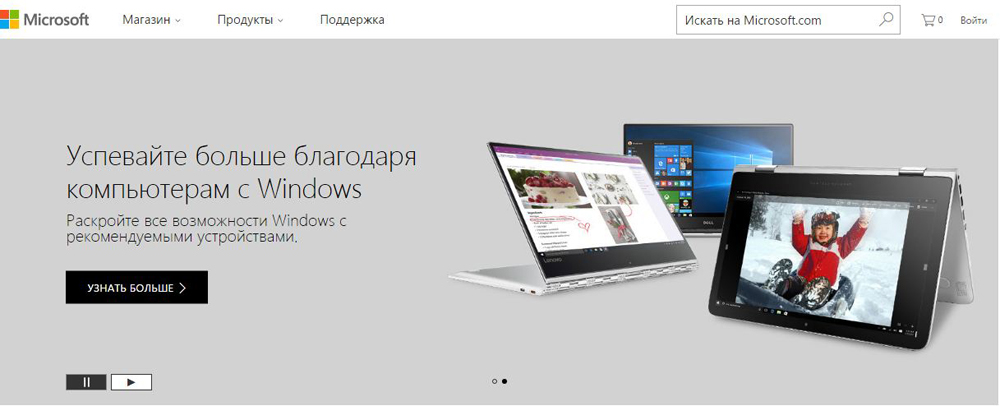
Oficiālā vietne Microsoft
- Ievadiet pieprasījumu meklēšanas rindā (tas ir augšpusē).
- Dodieties uz sadaļu "iekraušana".
- Atveriet lapu ar nepieciešamo versiju.
- Nospiediet pogu "lejupielādēt".
- Atveriet augšupielādēto failu. Dati tiks iegūti.
Pirms ES servera instalēšanas jums jāsagatavo reklāma. Active Directory ir lielākā daļa informācijas, kas ir saistīta ar Exchange Server 2003: Kontakti, konti, konfigurācijas, atribūti.
Ja jums nav grupas, kas kontrolē direktoriju, un jūs neplānojat veikt lielu izvietošanu, varat nekavējoties pāriet uz instalētāju. Viņš var visu konfigurēt automātiski. Lai strādātu ar AD, ir vajadzīgas administratora tiesības.
- Mapē Inspaked ar ES atrodiet iestatīšanas failu.Exe.
- Atveriet Windows komandrindu.
- Ievadiet komandu "[veids, kā iestatīt] /prepareschema /iacceptexchangeserverlicenseTerms".
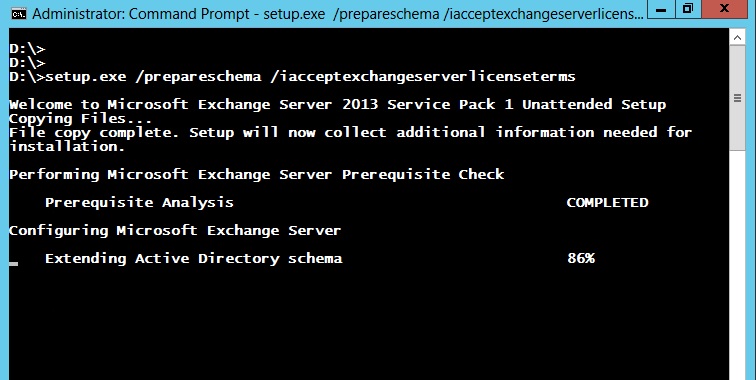
- Pagaidiet, līdz direktorija piemēro nepieciešamos parametrus.
- Tālāk jums jāiestata Microsoft Exchange Server 2003 organizācijas nosaukums. Rakstiet "[veids, kā iestatīt] /preparead /organizācija:" Organizācija " /iacceptexchangeserverlicenseTerms". Uzņēmuma nosaukumā var būt tikai latīņu simboli, cipari, domuzīme. Pēc instalēšanas to nevar mainīt.
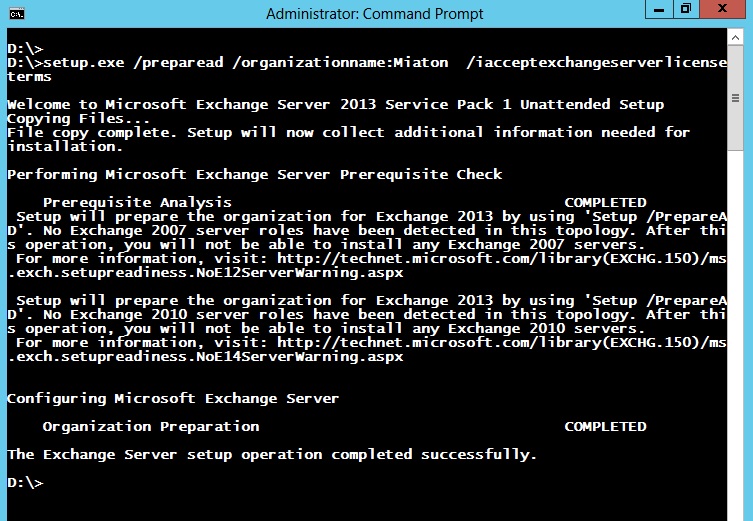
- Pagaidiet vēlreiz.
Tagad sagatavojiet domēnus.
- Ievadiet komandu "[veids, kā iestatīt] /preparealldomains /iacceptexchangeserverlicenseTerms".
- Domēna atlasei - "[ceļš uz iestatīšanu] /sagatavotaisomēns: [FQDN domēns] /iacceptexchangeserverlicenseTerms"
Instalētājs to visu dara automātiski.
Lai redzētu darba rezultātu, dodieties uz reklāmas pakalpojuma interfeisa redaktoru. Atrodiet "shēma" ("shēma"). Atlasiet īpašumu "Rangeupper". MS-EX-ORISION-PT jāraksta Microsoft Exchange Server (šī nav 2003. gada programmas versija;.
Domēnu radīšana
Lai es pieņemtu un nosūtītu e -pastus pa POP3, SMTP, IMAP protokoliem, pievienotajiem lietotājiem un strādāja, mums jāveido domēns.
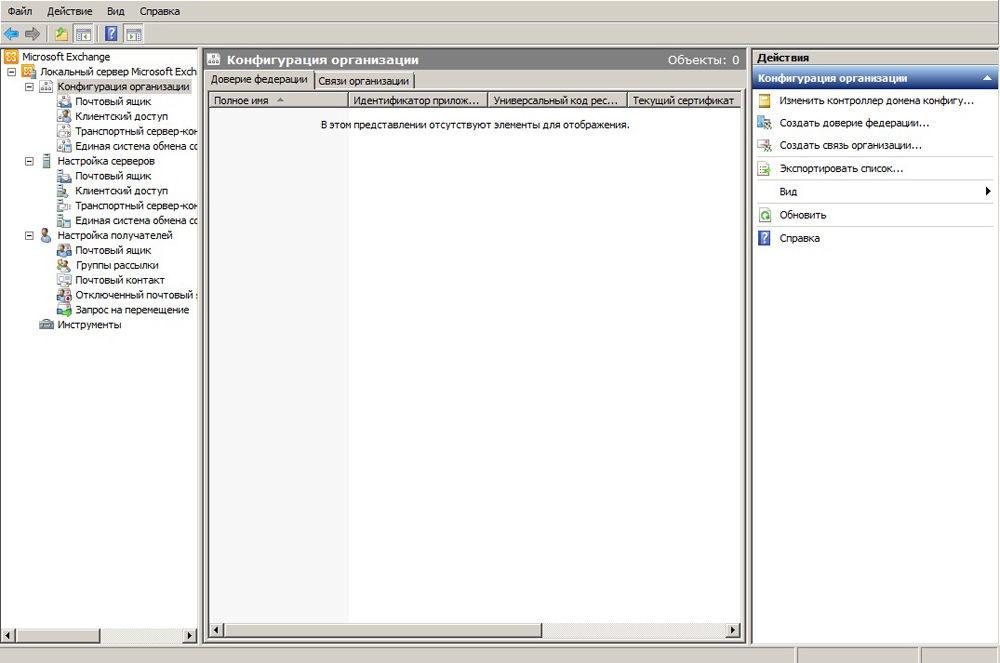
- Dodieties uz programmas konsoli.
- Dodieties uz punktu "Organizācijas konfigurācija".
- Atveriet "Transport Server-Concentrator".
- Sadaļa "Apkalpotie domēni".
- Poga "izveidot domēnu".
- Atvērtā logā uzrakstiet vārdu. Tas var būt jūsu uzņēmuma nosaukums, darbības virziens. Vai visi kopā jebkurās kombinācijās.
- Atzīmējiet iespēju "domēna komisārs".
- Atveriet cilni "Adreses politika".
- Noklikšķiniet uz "Izveidot politiku" ("darbību" sarakstā).
- Uzrakstiet tā vārdu.
- Pievienojiet "lietotāju" konteineru. Lai to izdarītu, noklikšķiniet uz pogas "Pārskats" un norāda ceļu uz to.
- Nospiediet "Nākamais", līdz tiek parādīts logs ar adreses adreses noteikumu iestatīšanu.
- Atzīmēt "Izvēlieties pieņemto domēnu".
- Poga "pārskats".
- Norādiet tikko izveidoto domēnu.
- Apstiprināt.
Tagad Exchange Server 2003 var darboties ar iekšējo elektronisko saraksti. Tas ir, šāda veida resursi ļauj darbiniekiem nosūtīt vēstules viens otram. Lai iestatītu uzņemšanu un nosūtītu IMAP, POP3 un SMTP e -pastus:
- Dodieties uz "Transport Server-Concentrator".
- "Sūtīt savienotājus".
- Sadaļā "Darbības" atlasiet "Izveidot savienotāju".
- Uzrakstiet savienotāja vārdu.
- Ievadiet savu domēna vārdu.
- Noklikšķiniet uz "Nākamais".
- Nākamajā izvēlnē jums jānorāda, uz kuru adresi ziņa tiks nosūtīta. Ja Microsoft Server 2003 ir nepieciešams strādāt ar visiem domēniem, ierakstiet “Adreses telpā” simbols ”*(zvaigzne).
- Atkal "tad".
- Automātiskai maršrutēšanai atlasiet opciju "Izmantojiet DNS MX ierakstu".
- Vēl dažas reizes noklikšķiniet uz "Nākamais". Un noklikšķiniet uz "Izveidot".
Tad jums ir jākonfigurē elektroniskās korespondences paņēmiens no ārējiem avotiem:
- Dodieties uz "servera iestatījumiem".
- Atveriet "transporta koncentratoru".
- Ir tikai divi savienotāji: "noklusējums" ("pēc noklusējuma") un "klients" ("klients"). Pirmais tiek izmantots darbam ar gandrīz visiem domēniem, otrais Outlook lietotājiem. Ir bloķēti ziņojumi no avotiem, kas nav izturējuši autentifikāciju. Un šie ir gandrīz visi tīkla resursi.
- Divreiz noklikšķiniet uz savienotāja nosaukuma. Atvērs izvēlne Properties.
- Sadaļā "Vispārīgi" uzrakstiet pašreizējo domēna vārdu.
- Dodieties uz "izšķirtspējas grupas" cilni.
- Ievietojiet atzīmi "anonīmi lietotāji".
- Sadaļa "Autentiskuma nodošana".
- Noņemiet atzīmi no opcijas "Pārbaudiet autentiskumu".
Programma ir konfigurēta un var darboties.
Iestatījumi
Tagad jūs varat izdomāt, kā izvēlēties Exchange konta veidu (POP3, IMAP 4). Abi protokoli ir savienoti ar klienta piekļuvi. 2003. gada versijā - IIS. Par viņiem ir atbildīgi atsevišķi pakalpojumi.
Atrodiet vienu no tiem konsoļu sarakstā.
- Atveriet savus īpašumus.
- Rindkopā "Sākt" atlasīt "automātiski".
- Noklikšķiniet uz "Palaist".
- Dodieties uz vietējo - servera iestatījumu - klienta piekļuvi.
- Saraksts "Protokola nosaukums" būs "pop3" un "IMAP 4". Atveriet viena no tām īpašības.
- Jūs varat norādīt porta numurus, ar kuriem programma var savienot domēnu.
- Cilnē “Authendenty Verment” novietojiet drošības parametrus. Tie ir atkarīgi no parametriem, kurus var instalēt lietotāja datorā.
Jaunās Microsoft Server versijās (no 2013. gada un augstākas) iestatījumi tiek sakārtoti caur ECP (administrācijas centrs).
Šie protokoli var uzņemties elektronisku saraksti. Atšķirība starp tiem:
- IMAP 4 e -pasti atrodas uz servera. Lai piekļūtu viņiem, jums ir nepieciešams internets.
- POP3 saglabā ziņojumus saņēmēja pusē (dators, mobilā ierīce), bet tajā pašā laikā tos noņem no domēna. Ja jūs tos ielādējat vienu reizi datorā, tie pazudīs no domēna. Šim protokolam ir savas priekšrocības. Bet lietotāji parasti dod priekšroku IMAP.
Pastkastes izveidošana
Lai pievienotu lietotājus un pastkastes, ir vajadzīgas domēna administratora tiesības.
- Palaidiet vadības konsoli.
- Paplašiniet "pastkastes konfigurāciju saņēmējam".
- "Izveidot kasti".
- Atveriet sadaļu "Ievads".
- Noklikšķiniet uz "Pasta lodziņš".
- Rindkopā "Lietotāja tips" SELECT "New".
- Lapa ar informāciju, kas jāievada: darbinieka vārds; Pieteikšanās (ieraksta nosaukums); parole.
- Nākamajā logā jums jāaizpilda pseidonīma lauks (parasti sakrīt ar pieteikšanos).
- Lejupielādējiet kastes datu bāzi un tās politiku.
- Apstipriniet un noklikšķiniet uz "Izveidot".
ES 2016 tas tiek darīts šādi:
- Atveriet administrācijas centru (ECP).
- Noklikšķiniet uz pogas "Saņēmēji" (tā ir kreisajā pusē).
- Noklikšķiniet uz "pastkastes".
- Paplašiniet sarakstu ar tādu pašu nosaukumu. Lai to izdarītu, noklikšķiniet uz bultiņas pie simbola "+" (plus)
- Opcija "Lietotāja kaste".
- Atveriet lapu "Izveidot".
- "Jauns lietotājs".
- Aizpildiet informāciju par konta īpašnieku.
- Saglabājiet izmaiņas.
Pēc tam lodziņu var savienot ar Outlook vai citu pasta programmu.
Administratora tiesības
Parastā lietotāja piesaistīšana administratoram ir diezgan vienkārša. Bet darbību saraksts ir atkarīgs no lietderības versijas.
2003. gadā:
- Noklikšķiniet ar labo peles pogu, lai "mans dators".
- Punkts "Vadība".
- "Vietējie lietotāji".
- Noklikšķiniet uz "Grupas".
- Veiciet dubultklikšķi uz "Administratoriem".
- "Pievienot".
- Atlasiet "Meklēt".
- Atrodiet pareizo lietotāju.
2007. gadā:
- Dodieties uz konsoli.
- "Konfigurācija".
- Noklikšķiniet uz "Pievienot administratoru".
- Noklikšķiniet uz "Pārskats".
- Atlasiet lietotāju un pajautājiet viņam lomu.
- Apstiprināt.
2010. gadā:
- Konsolē izvērsiet "rīkus".
- Atrodiet lapu "Darbs".
- Atveriet "Adreses redaktoru".
- Atlasiet lietotāju (ir jāatslēdz iespēja mainīt lietotāja datus).
- Poga "reģistrācija".
- "Administratora loma".
- Atrodiet "direktoru pārvaldību". Atveriet "informāciju".
- Sadaļā "Dick" nospiediet "Pievienot".
- Atlasiet lietotāju un saglabāt.
2013. gadā:
- Administrācijas centrā dodieties uz pasta nodaļu - opcijas - vadība.
- Noklikšķiniet uz "Lomas un audits".
- Divreiz noklikšķiniet uz "Saņēmēju pārvaldība".
- Poga "Pievienot".
- Atlasiet lietotāju.
- Noklikšķiniet uz "Labi".
Savienojuma perspektīva
- Lūk, kā savienot Outlook ar Exchange Server:
- Dodieties uz vadības paneli.
- Atveriet izvēlni "POST" sadaļā "Konti un drošība".
- Poga "konti".
- Noklikšķiniet uz "Izveidot".
- Atlasiet pakalpojumu un noklikšķiniet uz "Nākamais".
- Opcija "Parametri manuāli".
- Atzīmējiet vienumu ES.
- Laukā "serveris" ievadiet apmaiņu [versija].[domēns].
- "Lietotājvārdā" uzrakstiet pieteikšanos.
- Atzīmējiet preci "Izmantojiet kešatmiņu", ja jūs gatavojaties doties uz pastu no mobilajām ierīcēm.
- Atvērtā logā nolieciet galu, lai "automātiski noteiktu stāvokli".
- Dodieties uz cilni "Savienojums".
- Ievietojiet "uz HTTP" protokolu ".
- Nospiediet pogu "starpniekserveris".
- Lauka "URL" rakstīšanas apmaiņa [versija].[domēns].
- "Autentiskuma autoritātes autoritātes sarakstā" atlasiet "Pārbaudīt ntlm".
- Noklikšķiniet uz "Labi".
Nav iespējams izveidot savienojumu, ja darbojas Outlook. Pirms iestatīšanas jums ir jāaizver šī programma un jāaizpilda saistītie procesi.
Shēmas uzlabošana
Vienā tīklā ir pieejama tikai viena organizācija. Jūs nevarat izmantot dažādus ES paralēli. Ja jūs jau esat instalējis pasta resursu, varat izdomāt, kā palielināt Exchange 2003 shēmu līdz 2007., 2013. vai 2016. gadam. Šis ir diezgan sarežģīts process, kurā jāņem vērā liels skaits faktoru. Sākot no instalētajām programmām, beidzot ar katra lietotāja iestatījumiem. Lai migrētu ES programmu, jums tas ir labi jāsaprot.
- Lejupielādējiet visus ES atjauninājumus.
- Paplašiniet lietderību, kuru plānojat pārslēgt. Tas jādara šādā secībā: klienta piekļuve, transporta koncentrācija, ziņojumu sistēma, pastkastes.
- Izvirziet veco lietderību priekšplānā. Ievietojiet vēlamo versiju klienta piekļuves vietai.
- Iestatiet transporta koncentratoru un ziņojumu sistēmu.
- Pārvietojiet rūtiņas uz jauno serveri.
- Atjauniniet visu pakalpojumu reklāmu.
Vēl viens veids. Par tehnetu.Microsoft.Com ir interaktīvs darba asistents ar ES. Dodieties uz šo vietni, ievadiet pieprasījumu meklēšanas rindā un atveriet vēlamo lapu. Lai paaugstinātu shēmu, noklikšķiniet uz "Vietējā izvietošana". Atlasiet versiju, kuru vēlaties pārslēgt. Vide ir atjaunināta.
Bez Microsoft Exchange servera nav iespējams iedomāties lielu uzņēmumu. Pašu pasta domēns palielinās uzņēmuma efektivitāti. Bet nelielā uzņēmumā serveris ir arī neaizstājams. Programmu ir ļoti viegli izgatavot un nosūtīt ziņojumus visiem protokoliem. To var savienot ar Outlook.
- « Sākuma pogas izskata maiņa operētājsistēmā Windows
- Binkw32 kļūda.DLL neatrada, kāpēc tas parādās un kā to labot »

